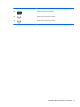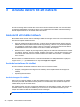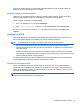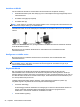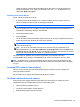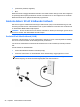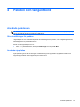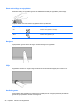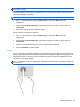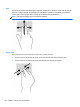Notebook User Guide - Windows 8
TIPS: På datorer med pekskärm kan du utföra gesterna på bildskärmen, på styrplattan eller på en
kombination av båda.
Du kan använda flera olika gester på styrplattan. När du vill använda styrplattans gester placerar du
två fingrar samtidigt på styrplattan.
OBS! Styrplattans gester kan inte användas i alla program.
1. Skriv mus på Startskärmen, klicka på Inställningar och välj sedan Mus i listan med
applikationer.
2. Klicka på fliken Enhetsinställningar, välj enheten i fönstret som visas och klicka sedan på
Inställningar.
3. Klicka på en gest så att demonstrationen startar.
Så här startar du och stänger av gesterna:
1. Skriv mus på Startskärmen, klicka på Inställningar och välj sedan Mus i listan med
applikationer.
2. Klicka på fliken Enhetsinställningar, välj enheten i fönstret som visas och klicka sedan på
Inställningar.
3. Markera kryssrutan bredvid den gest som du vill aktivera eller inaktivera.
4. Klicka på Verkställ och sedan på OK.
Trycka
Om du vill göra ett val på skärmen använder du tryckfunktionen. Välj ett objekt genom att trycka med
ett finger på styrplattan eller på pekskärmen (endast vissa modeller). Du öppnar ett objekt genom att
dubbeltrycka på det. Du kan även trycka och hålla kvar fingret för att öppna en hjälpskärm som ger
information om det valda objektet.
TIPS: Styrplattans vänstra och högra knapp används på samma sätt som motsvarande knappar på
en extern mus.
Använda pekdonen 29